- AYUDA
- Cómo usar
- Configuración de las condiciones del presupuesto
- [Piezas de chapa metálica] Configuración del presupuesto
- Ajustar grabado
Ajustar grabado
Cómo configurar un grabado
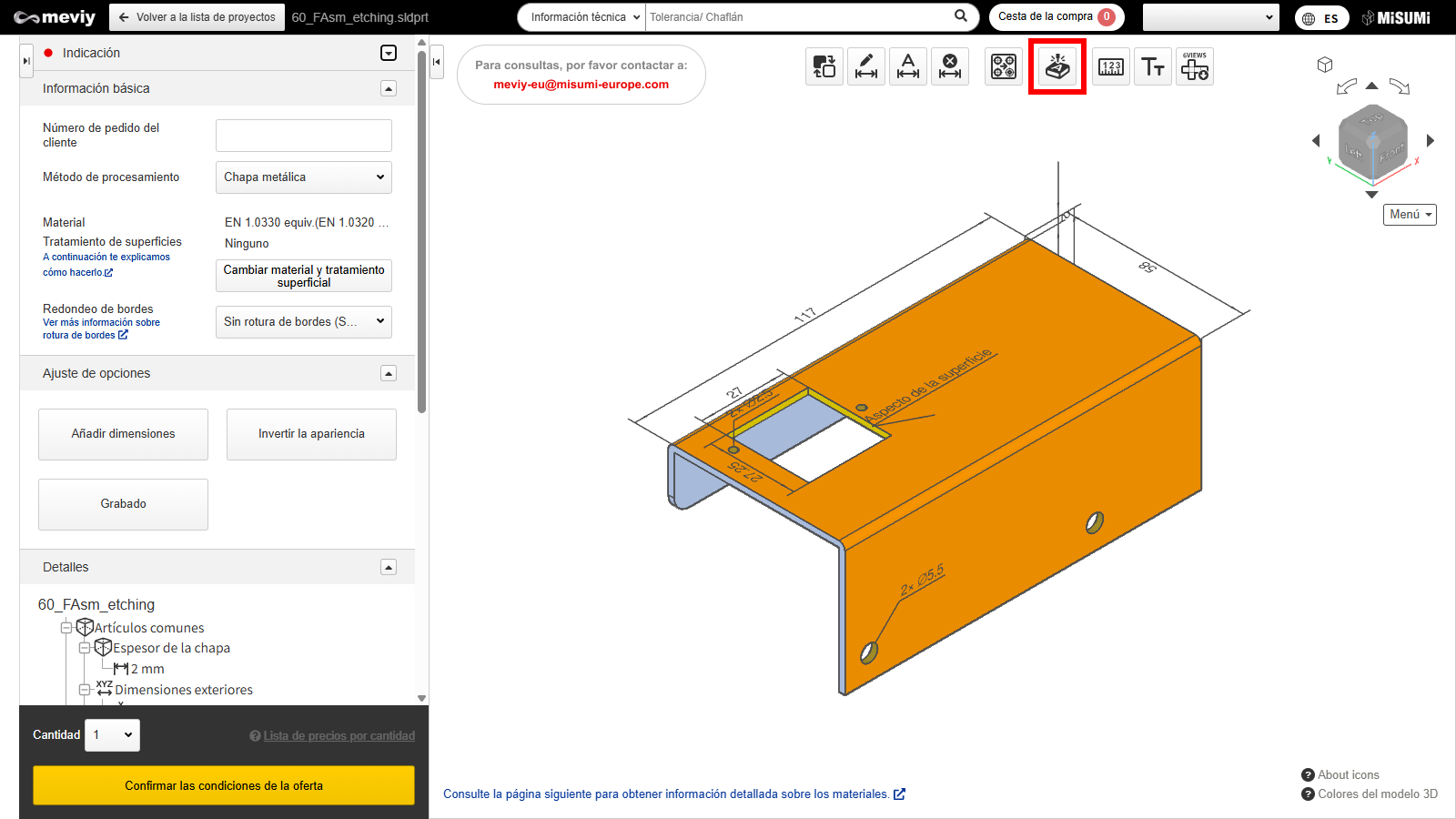
PASO 1: Seleccionar el icono
- Seleccione el icono
 de los iconos de arriba.
de los iconos de arriba. - También puede utilizar la tecla de acceso rápido (E).
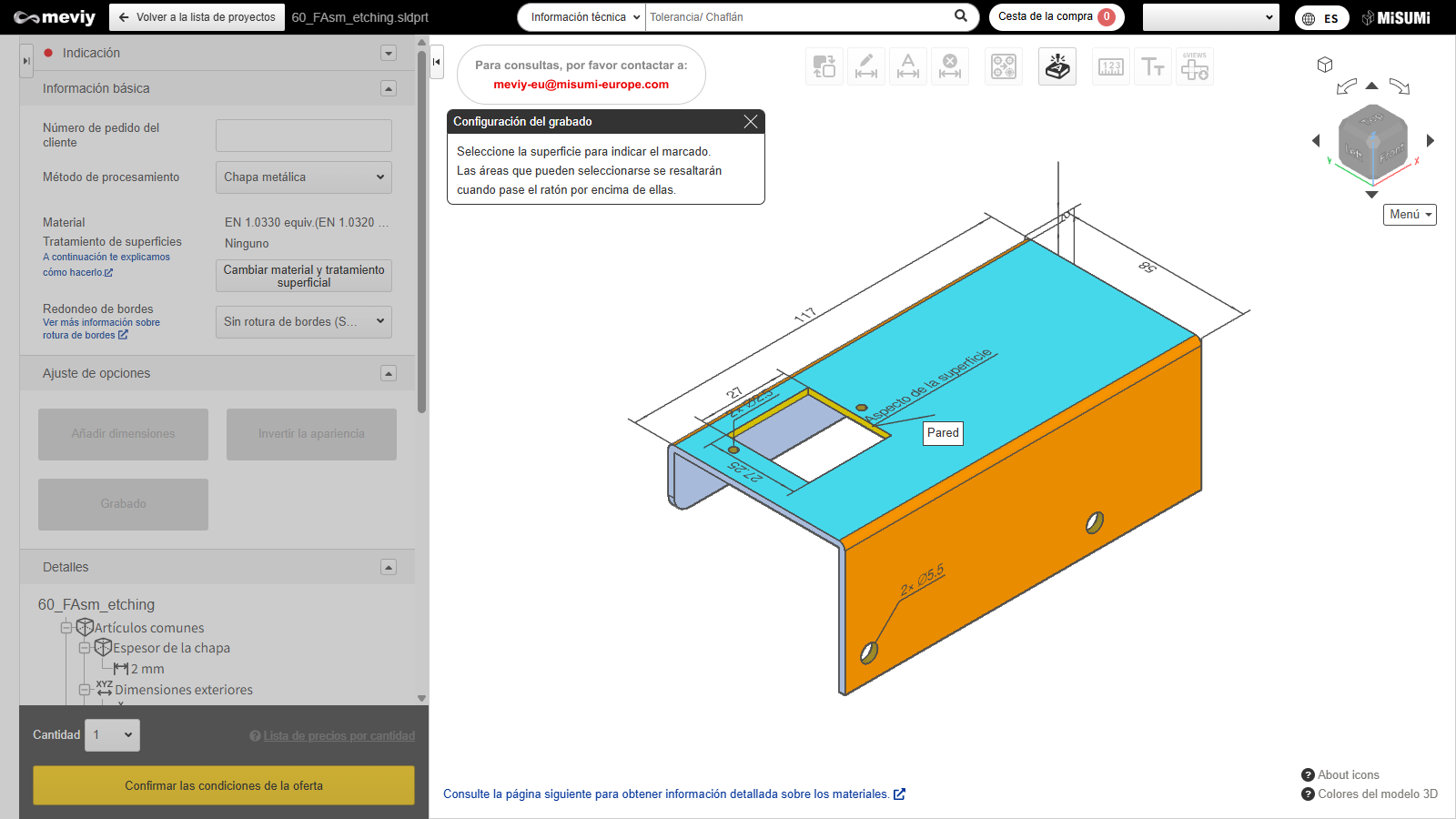
PASO 2: Selección del área de grabado
- Seleccione la superficie en la que desea realizar el grabado.
- Cuando pase el puntero del ratón por encima de una superficie seleccionable, esta se resaltará.
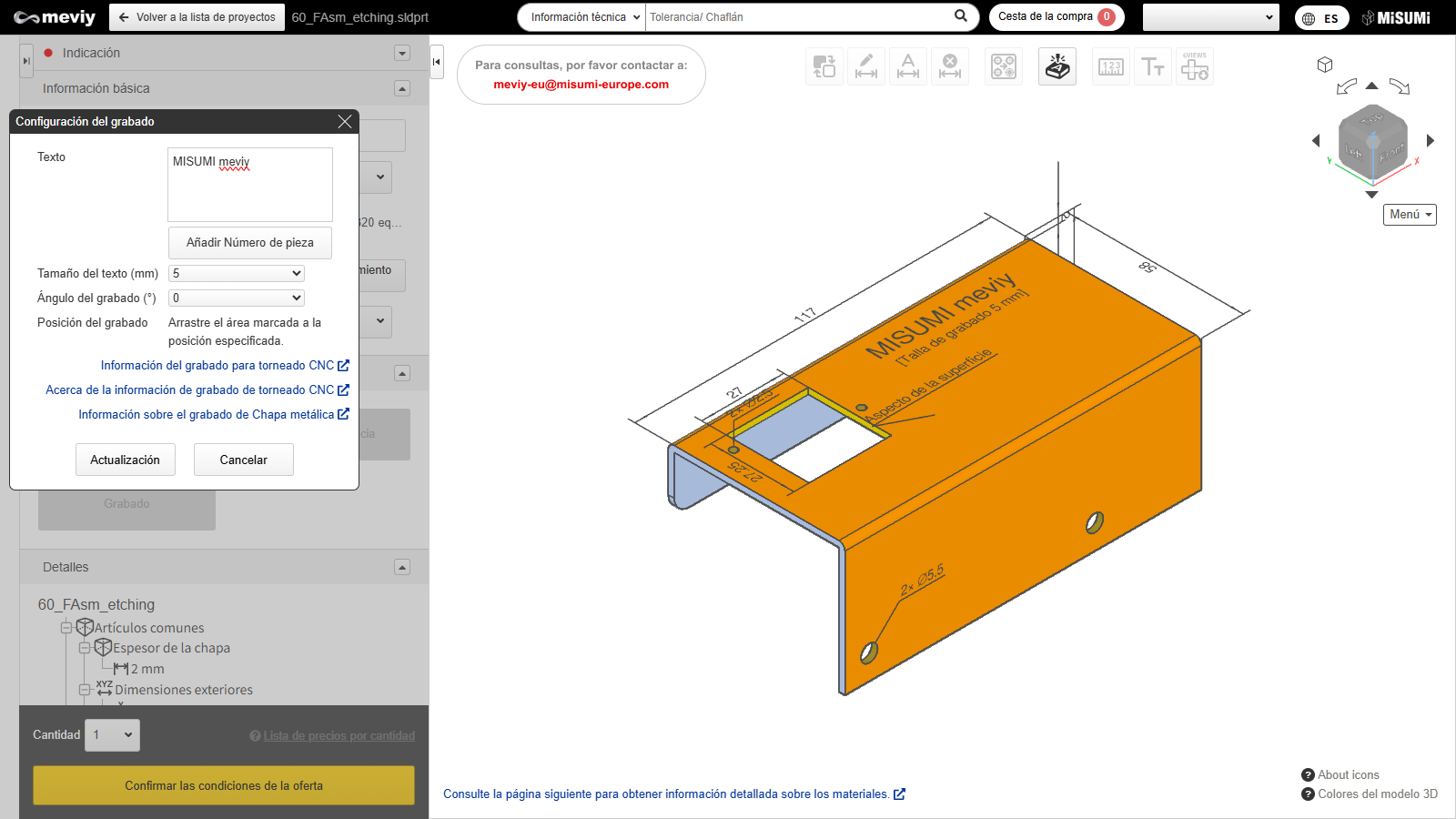
PASO 3: Configuración de las especificaciones de grabado
- Introduzca el texto que desea grabar.
- La posición, el tamaño del texto y el ángulo del grabado se pueden modificar. Haga clic en «Actualizar» después de introducir el texto.
Precaución
Los caracteres que se pueden introducir en el cuadro de diálogo son caracteres alfanuméricos de un solo byte y algunos símbolos (+-. #$%&()=*:? /_~).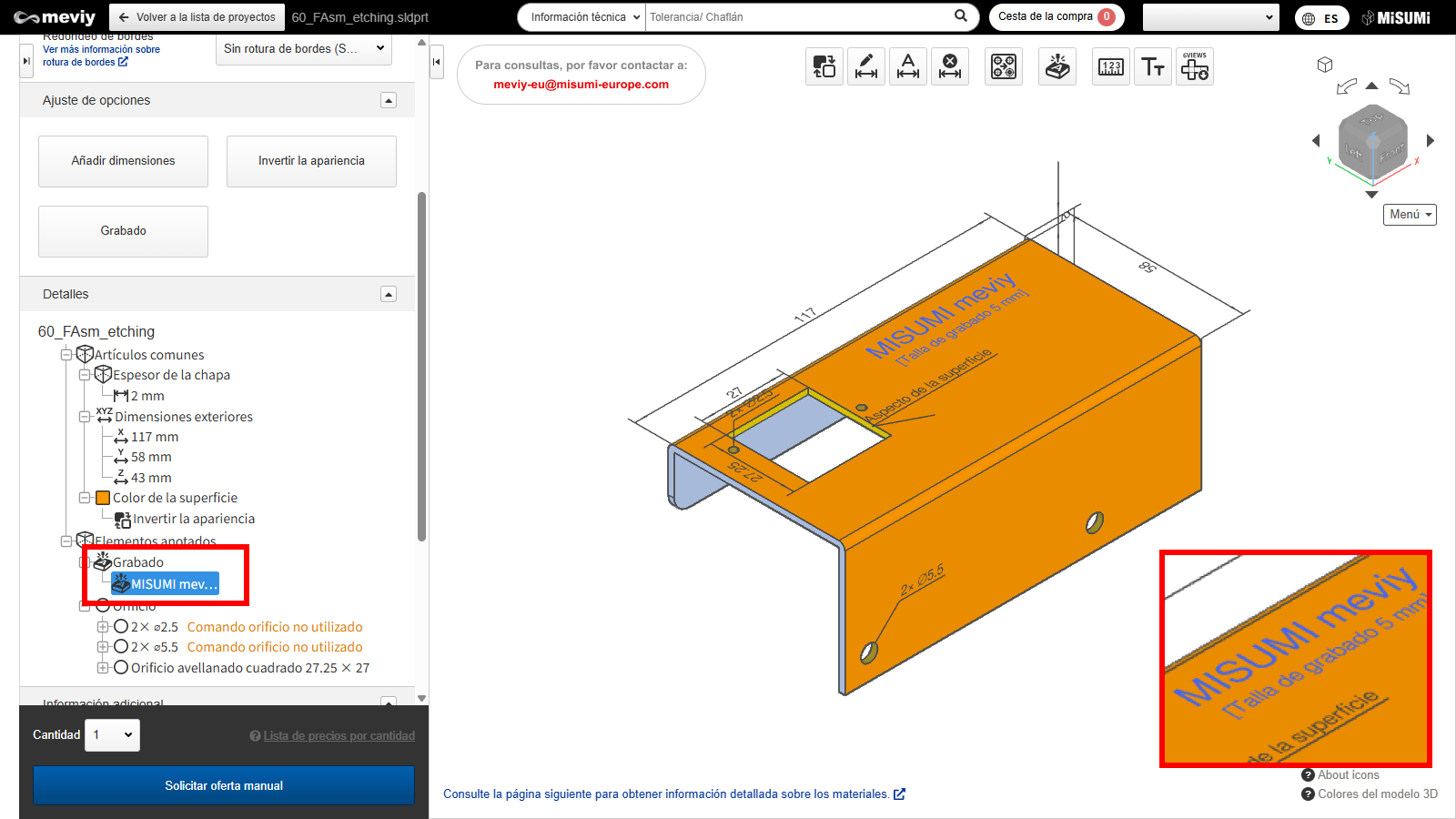
PASO 4: Finalización del grabado
Puede ver el grabado especificado en el modelo del visor 3D y en la vista en árbol.
Cómo configurar el grabado del número de pieza

PASO 1: Haga clic en el botón «Añadir número de pieza»
Haga clic en el botón «Añadir número de pieza» que aparece en el cuadro de diálogo.
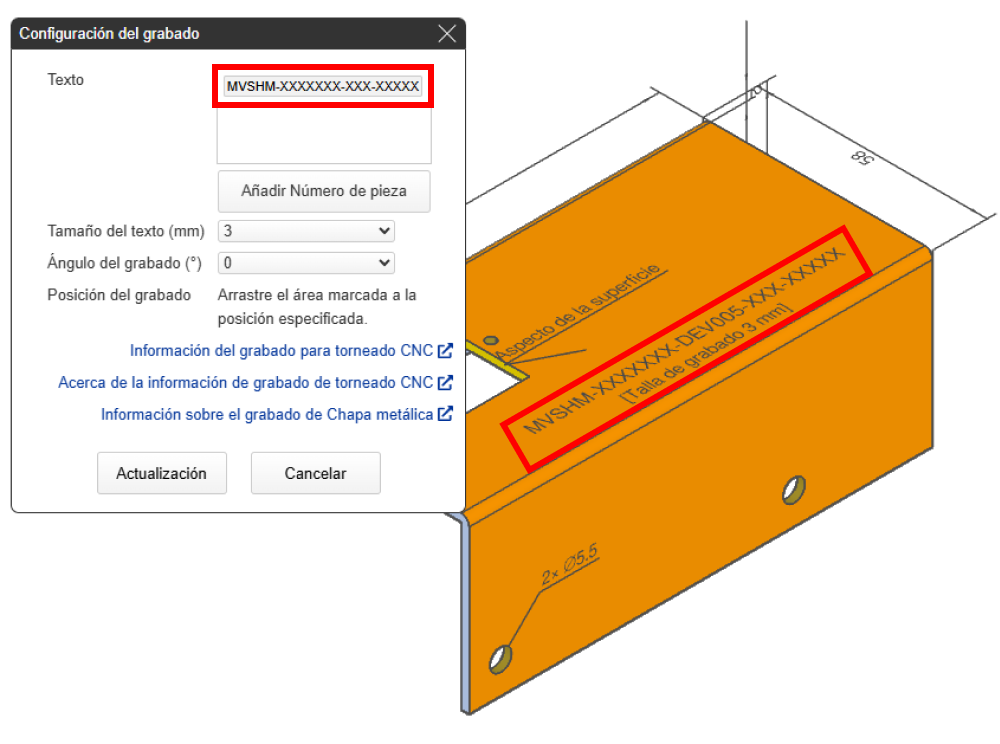
PASO 2: Visualización del número de pieza temporal
- Después de hacer clic en el botón «Añadir número de pieza», aparecerá un número de pieza temporal en el cuadro de texto de grabado y en el modelo del Visualizador 3D.
- El número de pieza temporal aparecerá como «MVSHM-XXXXXXX-XXXXX-XXXXX».
- Los caracteres «X» se actualizarán automáticamente con el número de pieza completo una vez confirmadas las condiciones del presupuesto.
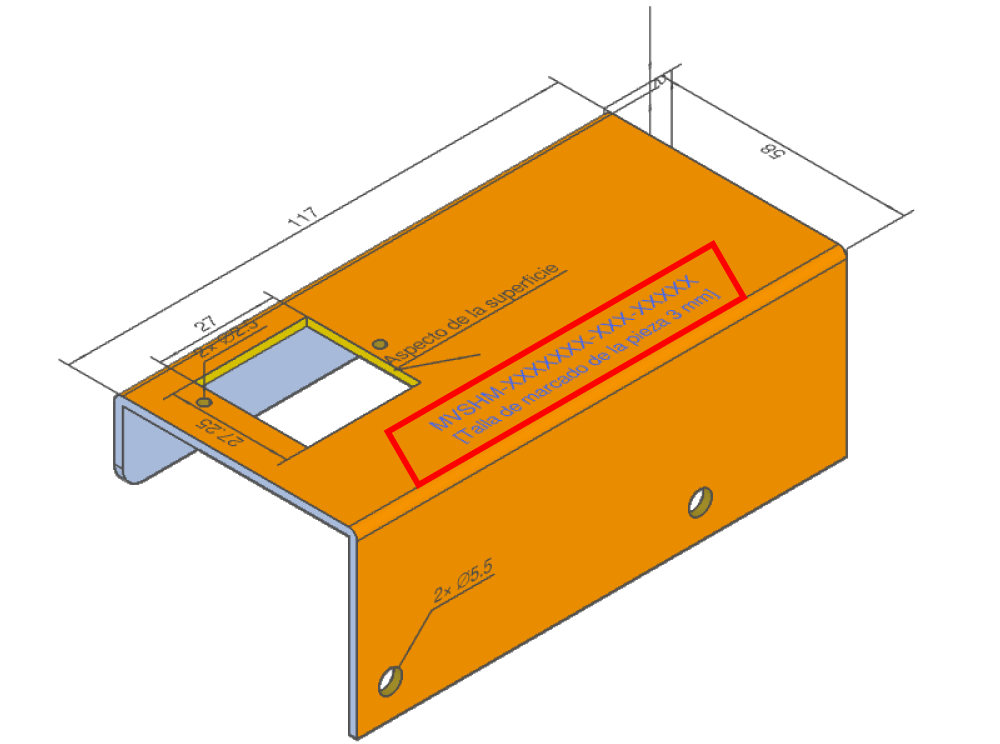
PASO 3: Finalizar y mostrar el número de la pieza completo
Al hacer clic en «Confermare le condizioni dell’offerta», el número de pieza temporal «MVSHM-XXXXXXX-XXXXX-XXXXX» se actualizará automáticamente para mostrar el número de pieza completo.
Cómo eliminar
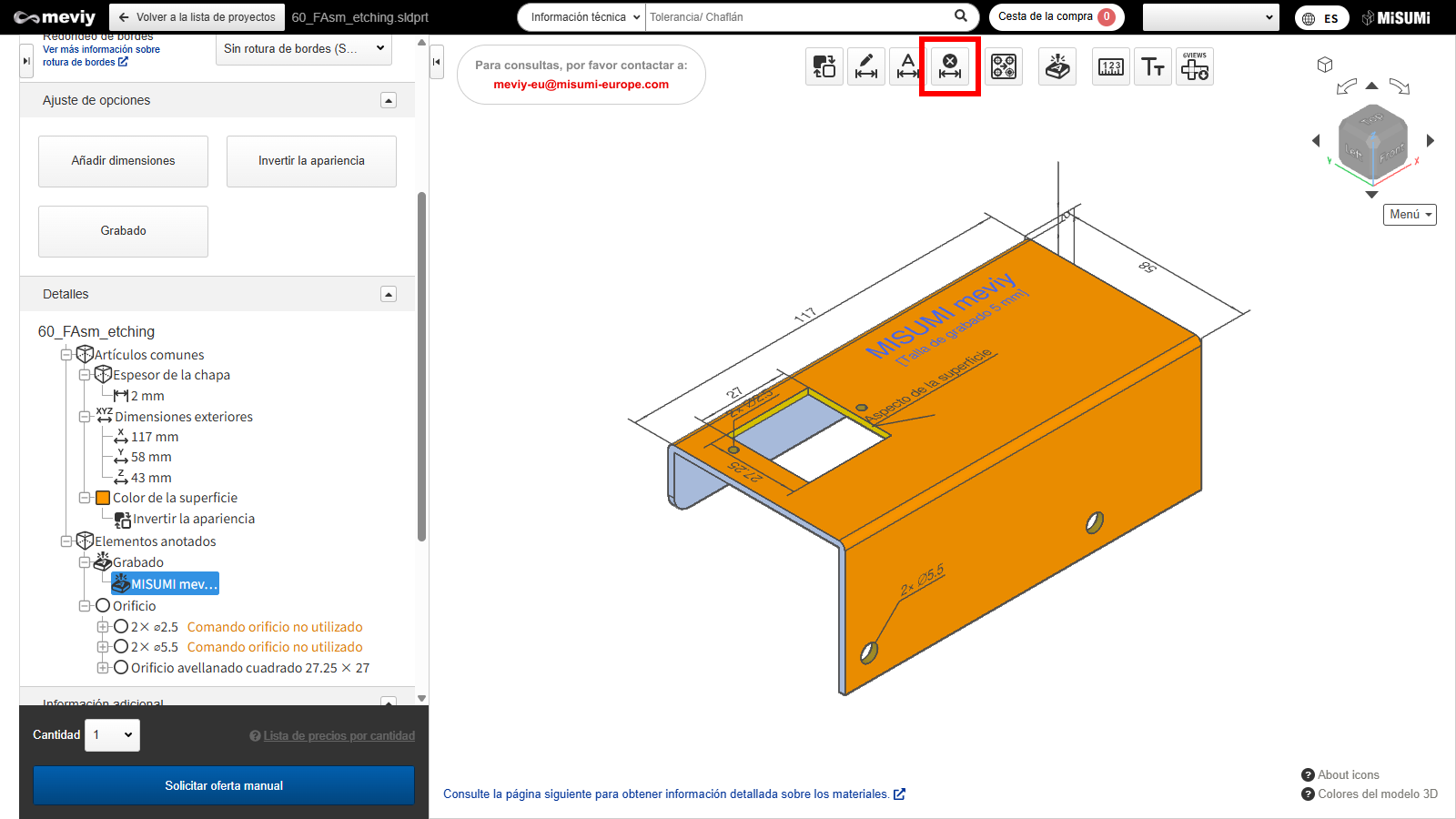
PASO 1: Seleccionar el icono
- Seleccione el icono
 de los iconos situados arriba.
de los iconos situados arriba. - También puede utilizar la tecla de acceso rápido (D).
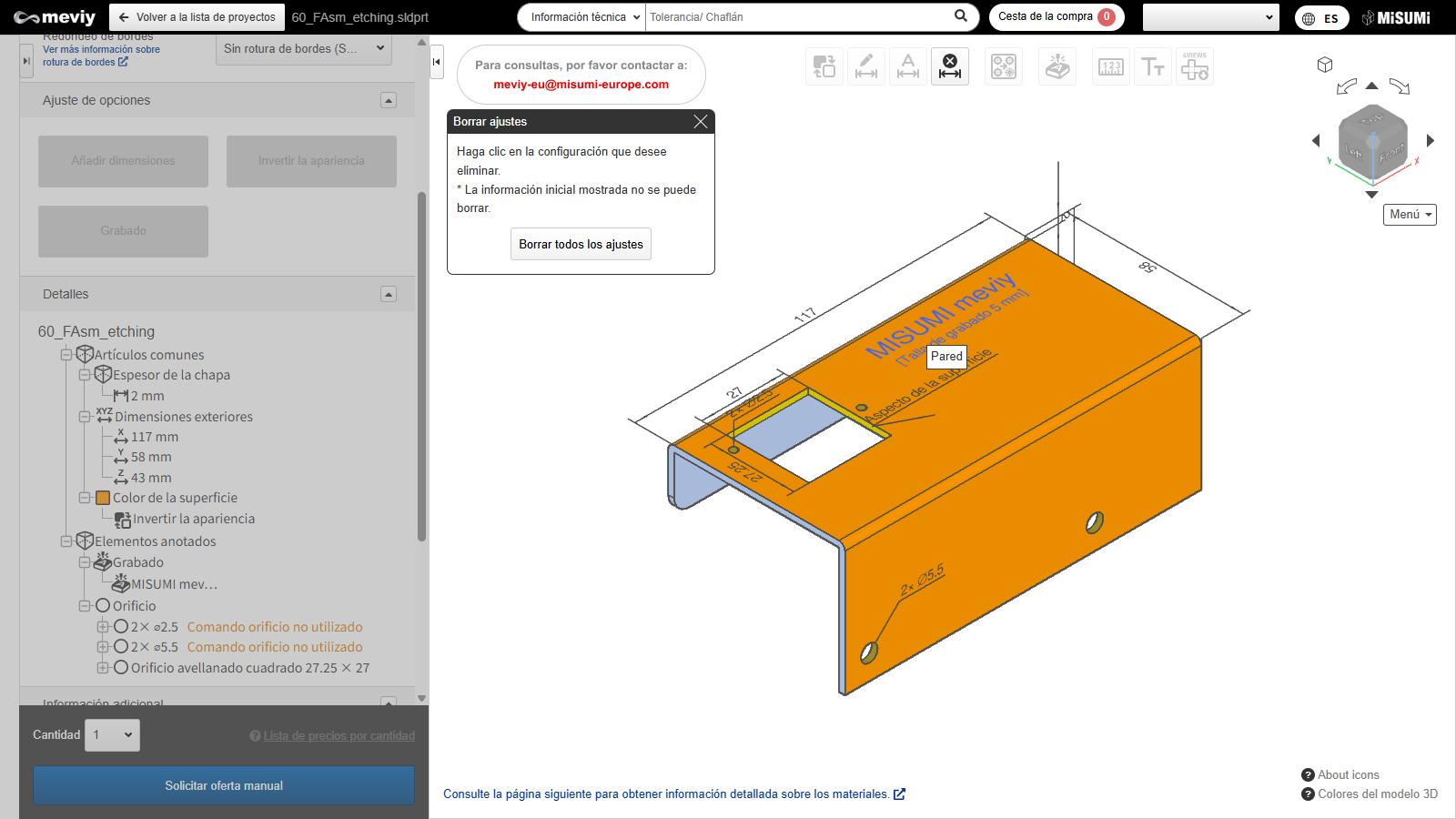
PASO 2: Seleccionar grabado
- Aparece el mensaje «Haga clic en Eliminar configuración». A continuación, seleccione el grabado que desea eliminar. Al pasar el cursor por encima, el grabado correspondiente se iluminará en azul.
- Se eliminará al hacer clic.
Precaución
Tenga en cuenta que, al hacer clic en el botón «Eliminar toda la configuración», se eliminarán todos los ajustes que haya definido.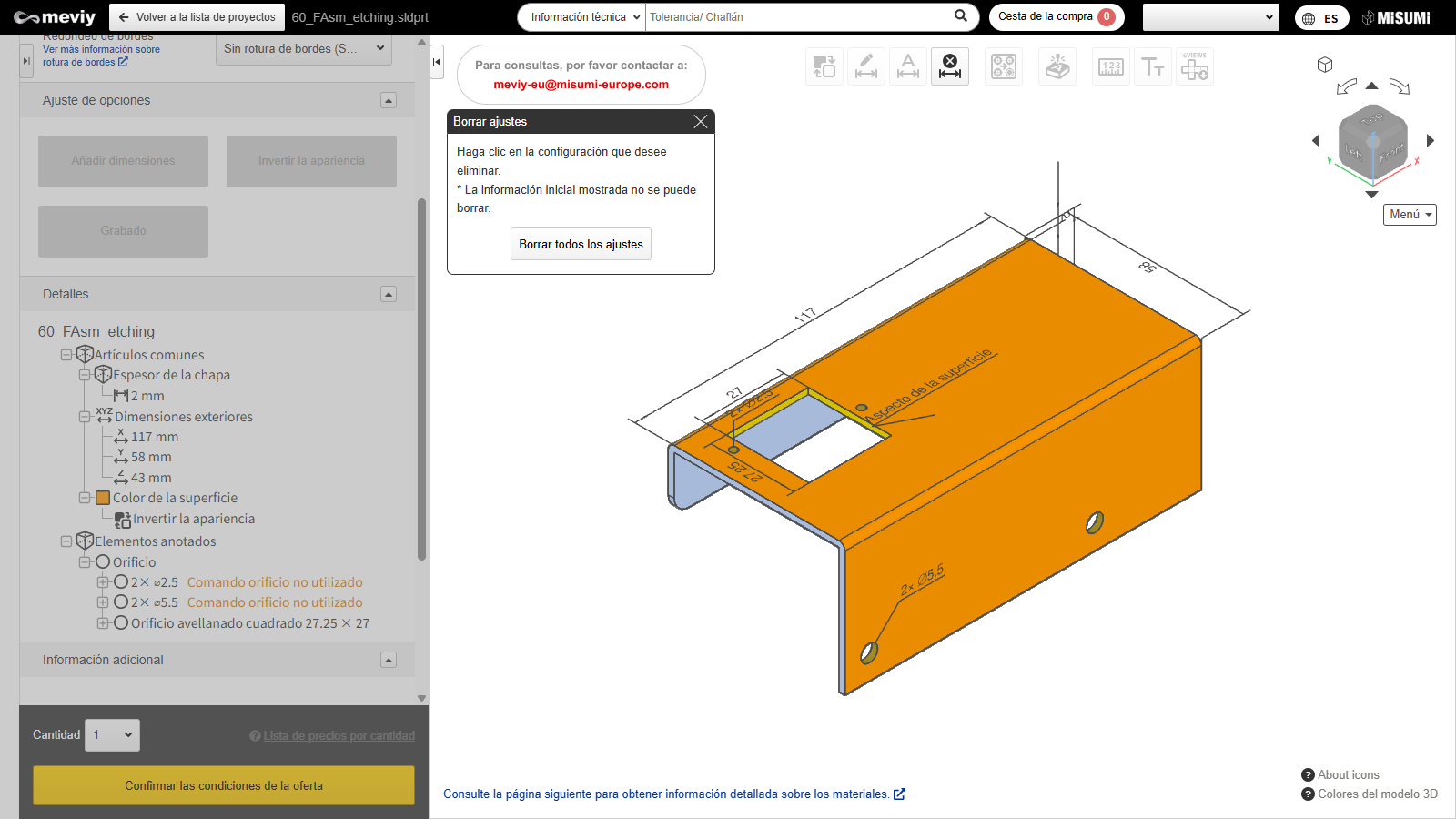
PASO 3: Finalización de la eliminación
Eliminación realizada.
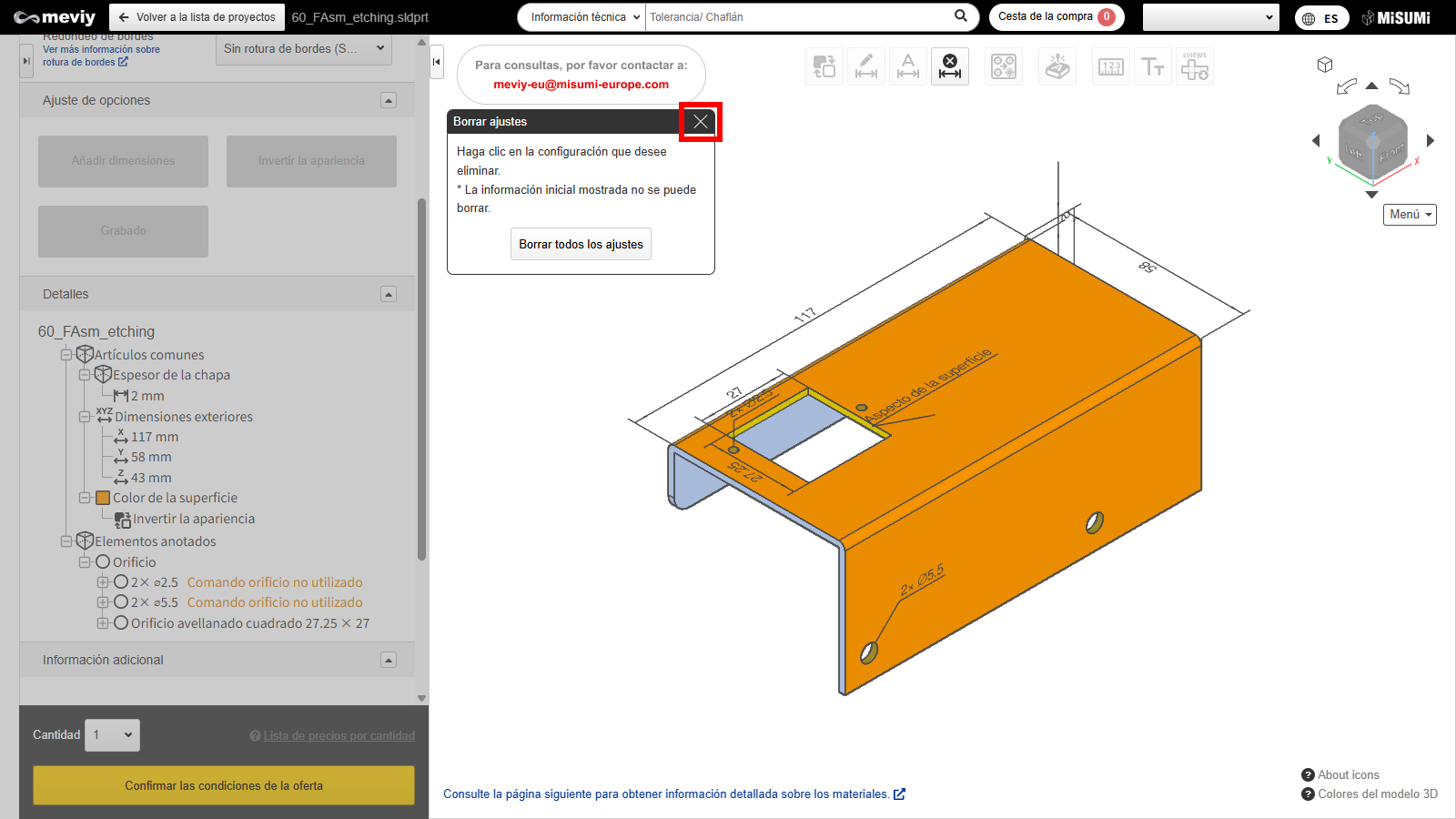
PASO 4: Fin de la eliminación de la configuración
Pulse la tecla Esc o el botón X para salir de Eliminar configuración.